Dozvoli anonimne izlagače na sastanku uživo u usluzi Microsoft Teams
Važno:
-
Teams događaji uživo biće povučeni i zamenjeni gradskim većnicama u septembru 2024. Počnite sa radom u gradskoj skupštini u usluzi Teams za poboljšana iskustva virtuelnih događaja.
-
Da biste saznali više, pogledajte članak Prebacivanje sa Microsoft Teams događaja uživo na gradske skupove.
Na sastancima uživo organizator sastanka može anonimnim osobama dati dozvolu za izlaganje sadržaja. Anonimni izlagači moraju da se pridruže sastanku pomoću usluge Teams na radnoj površini ili u aplikaciji iPad Teams.
Da biste dozvolili anonimne izlagače
-
Dok zakazujete sastanak, na stranici Novi događaj uživo izaberite preklopnik Dozvoli spoljnim izlagačima da biste ga uključili.
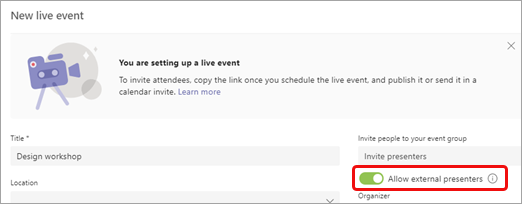
Napomena: Kada je događaj planiran, ovu opciju možete da uključite tako što ćete kliknuti dvaput na događaj u kalendaru i izabrati stavku Uredi.
-
Pozovite anonimne izlagače na sastanak putem poziva ili im pošaljite informacije o pridruživanju izlagača kada pošaljete poziv. (Da biste dobili informacije o pridruživanju izlagača, otvorite događaj u kalendaru, pomerite se do dna stranice i kopirajte informacije u okviru Microsoft Teams.)
-
Anonimni izlagači koji na početku sastanka nisu imali Azure Active Directory (Azure AD) identitet ući će u čekaonicu kada izaberu vezu Pridruži se. Morate ih pustiti na sastanak.
Napomene:
-
Identitet Azure AD je Microsoft adresa e-pošte koju je dalo preduzeće ili lični Microsoft Business nalog.
-
Korisnici koji imaju Azure AD identitet, ali nisu deo vašeg zakupca, direktno će ući na sastanak ako su pozvani, ali i dalje treba da imaju ulogu izlagača da govori i deli sadržaj.
-
Unutrašnje osobe koje koriste vezu za pridruživanje izlagača, ali nisu izričito dodate kao izlagači, ući će u čekaonicu i automatski će biti predstavljene kao izlagači kada se pridruže sastanku.
-
Nemojte deliti unutrašnju vezu ni sa kim osim sa spoljnim izlagača. Spoljni izlagači su svi korisnici koji nema identitet u zakupcu (kao što je @microsoft.com nalog e-pošte).
-
Nemojte dozvoliti korisnicima da se nalaze u čekaonici osim ako imate razumno uverenje da je korisnik vaš spoljni izlagač.
-
Ako je veza učesnika pogrešno uobličena ili ne sadrži odgovarajuće parametre, korisnici će završiti u čekaonici događaja uživo.
-
-
Tokom sastanka ručno promenite ulogu anonimnih izlagača:
A. Izaberite stavku Prikaži učesnike u kontrolama sastanka da biste videli listu svih osoba na sastanku.
B. Postavite pokazivač na ime osobe čiju ulogu želite da promenite i izaberite stavku Još opcija
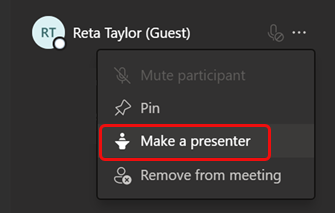
Kada se promovišu u izlagača, anonimni izlagači mogu:
-
Delite zvuk i video.
-
Delite sadržaj.
-
Prikažite grupno ćaskanje izlagača.
Oni ne mogu:
-
Pristupite sastanku Q&A.
-
Uklonite druge osobe iz sastanka.
Napomena: Za sada, kada je uključena opcija Dozvoli spoljne izlagače, osobe koje se prisluškuju na događaj mogu da slušaju, ali ne i da pričaju. Međutim, ostanite u toku – ova funkcionalnost stiže uskoro!
Za anonimne izlagače na iPad uređaju
-
Kada izaberete vezu Pridruži se, izaberite stavku Pridruži se kao izlagač.
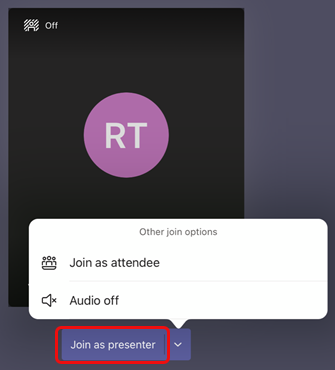
Potrebna vam je pomoć sa događajima?
Uz Microsoft 365 Live Event Assistance Program (LEAP), možemo da vam pomognemo da se upoznate sa podešavanjem i pokretanjem događaja, vebinara ili velikog sastanka i da budete dostupni tokom događaja da biste nam pomogli ako dođe do nekih pitanja ili problema.
Tokom pregleda, program za pomoć je besplatan korisnicima koji koriste Teams, Stream ili Yammer kako bi isporučili svoje događaje. Upišite se odmah da biste počeli.
Želite li da saznate više?
Potrebna vam je pomoć sa događajima?
Uz Microsoft 365 Live Event Assistance Program (LEAP), možemo da vam pomognemo da se upoznate sa podešavanjem i pokretanjem događaja, vebinara ili velikog sastanka i da budete dostupni tokom događaja da biste nam pomogli ako dođe do nekih pitanja ili problema.
Tokom pregleda, program za pomoć je besplatan korisnicima koji koriste Teams, Stream ili Yammer kako bi isporučili svoje događaje. Upišite se odmah da biste počeli.










